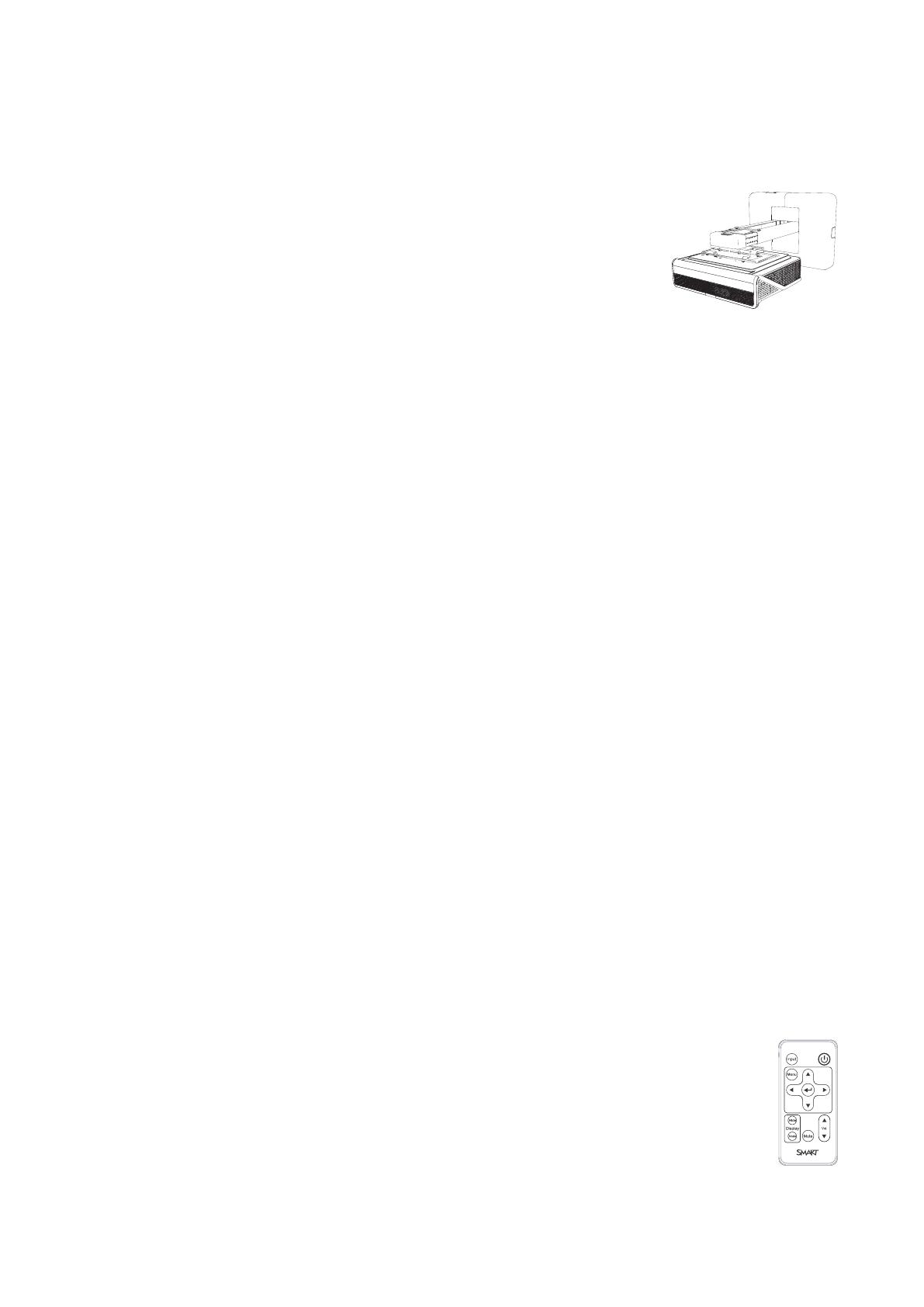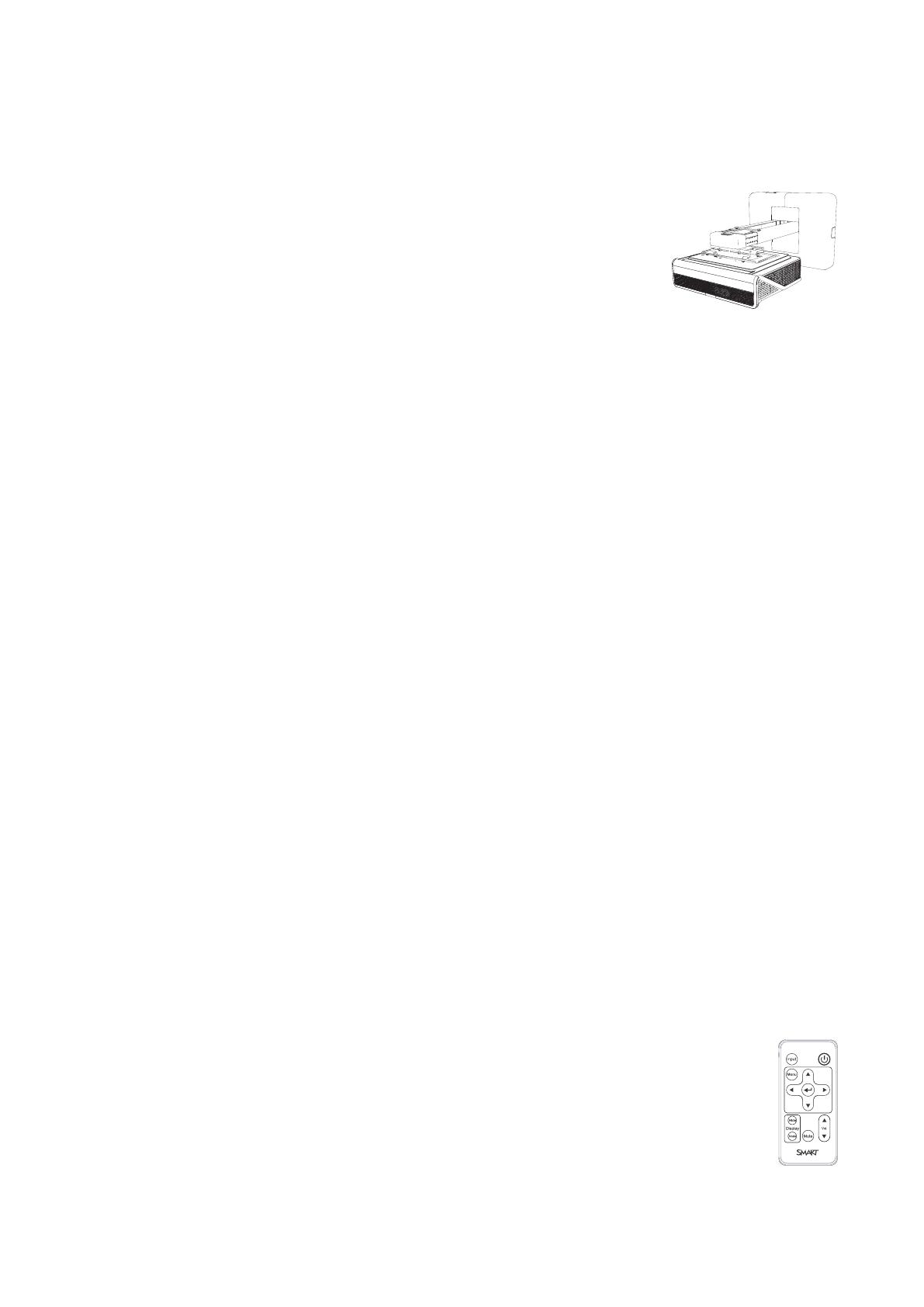
KAPITEL 1
OM DET INTERAKTIVA SKRIVTAVLESYSTEMET
3
SMARTU100 eller SMARTU100w projektor
SMARTU100- eller SMARTU100w-projektorns system innehåller en
projektor med kort projicering som kan användas med interaktiva
SMART Board-skrivtavlor och har ett kraftfullt supportsystem som
passar för många olika miljöer.
Andra funktioner hos projektorsystemet inkluderar följande:
l En väggmonterad projektormotor med hög förskjutning som
använder DLP®-teknik från Texas Instruments™, och som
tillhandahåller BrilliantColor™-prestanda och Gamma 2.2-korrigering med lägena SMART
presentation, Ljust rum, Mörkt rum, sRGB, och Användare.
l Philips® ImageCare™ lampkontrollsteknik förlänger lampans liv
l Videosystemskompatibilitet med PAL, PAL-N, PAL-M, SECAM, NTSC och NTSC 4.43
l HDMI, komposit och VESA® RGB-videoingångar
l Kompatibilitet med bildformaten UXGA, SXGA+, SXGA, WXGA, XGA, SVGA samt VGA
l Inbyggd upplösning på 1024 × 768 (SMART UF100-projektor)
ELLER
Inbyggd upplösning på 1280 × 800 (SMARTU100w projektor i 16:10 bildformat)
l Hantering på distans via ett RS-232-seriegränssnitt, webbsida eller SNMP
l Meddelandefunktion som gör att administratörer kan skicka aviseringsmeddelanden till
nätverksanslutna projektorsystem som omedelbart visas på skärmen
l Kabelns väg genom ett kabelskydd förhindrar otillåtna ändringar och trassel
l Ett säkert monterings- och installationssystem som inkluderar följande:
o
En extra hänglåsring som förhindrar att projektorn kan avlägsnas från armen
o
Monteringshårdvarutillbehör för säkra installationer på murade väggar eller inramade
väggar med installationskit (Artikelnummer 1007416)
o
Mallar och anvisningar för säker placering av systemet
Tillbehör som ingår
Följande tillbehör medföljer det interaktiva skrivtavlesystemet.
Fjärrkontroll
Fjärrkontrollen gör det möjligt för dig att kontrollera systemet och att ställa in
projektorn. Använd fjärrkontrollen för att få åtkomst till menyalternativ,
systeminformation och ingångsvalsalternativ.